Als u onbevoegd gebruik van een Access database wilt voorkomen, kunt u overwegen om de database te versleutelen door een wachtwoord in te stellen. Als u het wachtwoord van een versleutelde database weet, kunt u de database ook ontsleutelen en het wachtwoord verwijderen. In dit artikel wordt uitgelegd hoe u een database versleutelt met een wachtwoord en hoe u een database ontsleutelt en het wachtwoord verwijdert.
In eerdere versies van Access kunt u gebruikersaccounts en wachtwoorden maken met behulp van een functie met de naam beveiliging op gebruikersniveau. In dit onderwerp wordt geen informatie over beveiliging op gebruikersniveau besproken. Deze is niet beschikbaar wanneer u de ACCDB-bestandsindeling gebruikt.
Als u een database versleutelt en daarna het wachtwoord kwijtraakt, kunt u de database niet meer gebruiken. U kunt een databasewachtwoord niet verwijderen, wanneer u het wachtwoord niet weet.
In dit artikel
Overzicht
Het versleutelingshulpmiddel maakt uw gegevens onleesbaar voor andere hulpmiddelen en stelt een wachtwoord in dat nodig is om de database te kunnen gebruiken. Houd de volgende regels in gedachten:
-
De nieuwe versleutelingsfunctie is alleen van toepassing op databases in de .accdb-bestandsindeling.
-
Het hulpprogramma maakt gebruik van een sterker versleutelingsalgoritmen dan werd gebruikt in eerdere versies van Access.
Een database versleutelen met een wachtwoord
In de stappen in deze sectie wordt uitgelegd hoe u een wachtwoord maakt en toepast op een Access desktopdatabase.
Een database versleutelen
-
Open de database in de modus Exclusief.
Hoe open ik een database in de modus Exclusief?
-
Klik op het tabblad Bestand op Openen.
-
Blader in het dialoogvenster Openen naar het bestand dat u wilt openen, en selecteer het bestand.
-
Klik op de pijl naast de knop Openen en klik vervolgens op Exclusief openen. In de volgende afbeelding wordt het menu weergegeven.
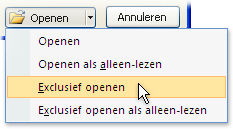
-
-
Klik op het tabblad Bestand op Info en klik op Versleutelen met wachtwoord.
Het dialoogvenster Databasewachtwoord instellen wordt geopend.
-
Typ het wachtwoord in het vak Wachtwoord, typ het nogmaals in het vak Bevestigen en klik vervolgens op OK.
Notities:
-
Gebruik sterke wachtwoorden die een combinatie bevatten van hoofdletters en kleine letters, cijfers en speciale tekens. In zwakke wachtwoorden worden deze elementen niet vermengd. Sterk wachtwoord: Y6dh!et5. Zwak wachtwoord: Huis27. Wachtwoorden moeten acht lettertekens of langer zijn. Een wachtwoordzin met veertien of meer lettertekens is nog beter.
-
Het is van essentieel belang dat u uw wachtwoord onthoudt. Als u het wachtwoord vergeet, kan dit niet worden opgezocht door Microsoft. Bewaar de wachtwoorden die u opschrijft op een veilige plaats, ver weg van de gegevens die erdoor worden beschermd.
-
Een gesplitste database versleutelen
Als u een gesplitste database wilt versleutelen, versleutelt u zowel de front-enddatabase als de back-enddatabase. Nadat u de back-enddatabase hebt versleuteld, stelt u de koppelingen naar de tabellen opnieuw in.
-
Versleutel de back-enddatabase met behulp van de stappen in de vorige sectie Een database versleutelen met een wachtwoord.
-
Verwijder in de front-enddatabase de koppelingen naar de tabellen in de back-enddatabase en stel vervolgens de koppelingen opnieuw in. Access vraagt u om het wachtwoord voor de back-enddatabase wanneer u opnieuw koppelt.
-
Nadat u de tabellen opnieuw hebt gekoppeld, versleutelt u de front-enddatabase met behulp van de stappen die eerder zijn beschreven in de sectie Een database versleutelen met behulp van een wachtwoord.
Een database openen en versleutelen
Zorg ervoor dat u het wachtwoord niet vergeet. Als u het wachtwoord bent vergeten, kunt u het op geen enkele manier terugkrijgen.
-
Open de versleutelde database zoals u elke andere database opent.
Het dialoogvenster Wachtwoord is vereist wordt weergegeven.
-
Typ het wachtwoord in het vak Geef het databasewachtwoord op en klik op OK.
Een wachtwoord van een database verwijderen
Opmerking: Wanneer u een wachtwoord van een database verwijdert, kunt u dit op elk gewenst moment opnieuw instellen (of door een ander wachtwoord vervangen) door de stappen in het gedeelte Een database versleutelen met een wachtwoord eerder in dit artikel te herhalen.
Een wachtwoord verwijderen
-
Open de database in de modus Exclusief.
Hoe open ik een database in de modus Exclusief?
-
Klik op het tabblad Bestand op Openen.
-
Blader in het dialoogvenster Openen naar het bestand dat u wilt openen, en selecteer het bestand.
-
Klik op de pijl naast de knop Openen en klik vervolgens op Exclusief openen. In de volgende afbeelding wordt het menu weergegeven.
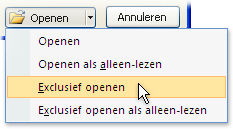
-
-
Klik op het tabblad Bestand op Info en klik op Database ontsleutelen.
Het dialoogvenster Databasewachtwoord opheffen wordt geopend.
-
Typ het wachtwoord in het vak Wachtwoord en klik op OK.










